วิธีโพสต์วิดีโอ YouTube บน Instagram – TechCult
เบ็ดเตล็ด / / September 14, 2023
ในอดีต การสร้างเนื้อหาถูกจำกัดอยู่เพียงแพลตฟอร์มเดียวเท่านั้น ในปัจจุบัน ผู้สร้างใช้หลายแพลตฟอร์มเพื่อเข้าถึงผู้ชมในวงกว้างขึ้น ตัวอย่างหนึ่งคือการแชร์วิดีโอ YouTube บน Instagram ในรูปแบบเรื่องราวหรือแบบม้วน วิธีการอันชาญฉลาดนี้ช่วยให้ผู้สร้างเชื่อมต่อกับผู้ติดตามบนทั้งสองแพลตฟอร์ม คู่มือนี้จะแนะนำคุณตลอดกระบวนการนี้ โดยสอนวิธีโพสต์วิดีโอ YouTube ของคุณบน Instagram อย่างง่ายดายเพื่อเพิ่มการมีส่วนร่วม

สารบัญ
วิธีโพสต์วิดีโอ YouTube บน Instagram ในรูปแบบวิดีโอโพสต์และรีล
การรวมวิดีโอ YouTube เข้ากับกลยุทธ์ Instagram ของคุณมีข้อดีหลายประการ เช่น:
- ขยายการเข้าถึง: ฐานผู้ใช้จำนวนมหาศาลของ Instagram มอบโอกาสที่ดีเยี่ยมในการเข้าถึงผู้ชมในวงกว้างขึ้นด้วยเนื้อหา YouTube ของคุณ
- เพิ่มการมีส่วนร่วม: เนื้อหาวิดีโอมีแนวโน้มที่จะทำงานได้ดีเป็นพิเศษบน Instagram และการแชร์วิดีโอ YouTube จะช่วยเพิ่มการมีส่วนร่วมและการโต้ตอบกับผู้ติดตามของคุณได้
- แสดงเนื้อหาของคุณ: การนำวิดีโอ YouTube มาใช้ใหม่บน Instagram ช่วยให้คุณสามารถแสดงเนื้อหาที่ดีที่สุดของคุณต่อผู้ชมกลุ่มใหม่ ซึ่งอาจดึงดูดปริมาณการเข้าชมช่อง YouTube ของคุณ
- กลยุทธ์เนื้อหาที่หลากหลาย: ด้วยการใช้สิ่งที่ทั้งสองแพลตฟอร์มนำเสนอ คุณสามารถสร้างเนื้อหาที่หลากหลายมากขึ้นเพื่อให้ผู้คนต่างๆ สังเกตเห็นได้
คุณสามารถแชร์วิดีโอ YouTube บน Instagram เป็นโพสต์ได้ และจะปรากฏในส่วนม้วนของแพลตฟอร์มด้วย ทั้งม้วนและโพสต์วิดีโอปกติบน Instagram ต้องมีอัตราส่วน 1:1 มาเรียนรู้วิธีโพสต์วิดีโอ YouTube บน Instagram กันดีกว่า
ขั้นตอนที่ 1: ปรับขนาดวิดีโอ YouTube สำหรับ Instagram
ก่อนที่คุณจะดำเนินการต่อ โพสต์วิดีโอ YouTube บน Instagram คุณจะต้องตรวจสอบให้แน่ใจว่าวิดีโอได้รับการปรับขนาดอย่างเหมาะสมเพื่อให้เหมาะกับความต้องการของแพลตฟอร์ม Instagram มีขนาดเฉพาะสำหรับโพสต์ประเภทต่างๆ ดังนั้นเรามาดูขนาดที่เหมาะสมที่สุดสำหรับโพสต์แต่ละประเภทกัน:
- โพสต์: อัตราส่วนที่แนะนำสำหรับการโพสต์วิดีโอบน Instagram คือ 1:1หมายความว่าวิดีโอควรเป็นสี่เหลี่ยมจัตุรัสสมบูรณ์ ความละเอียดที่เหมาะสมที่สุดคือ 1080 x 1080 พิกเซล.
- วงล้อ: Instagram Reels จำเป็นต้องมี อัตราส่วนภาพ 9:16 โดยมีมติที่ 1080 x 1920 พิกเซล.
- เรื่องราว: สำหรับ Instagram Stories คุณจะต้องใช้ a อัตราส่วนภาพ 9:16 และมีมติของ 1080 x 1920 พิกเซล เพื่อผลลัพธ์ที่ดีที่สุด
ขั้นแรก โปรดดูคำแนะนำของเราที่ วิธีดาวน์โหลดวิดีโอ YouTube ไปยัง iPhone Camera Roll เพื่อเรียนรู้วิธีรับวิดีโอ YouTube ที่ต้องการบนโทรศัพท์ของคุณ หลังจากนั้น คุณจะต้อง:
1. เปิด แอพสโตร์ บนโทรศัพท์ของคุณและค้นหา แอพ In Shot.
2. จากนั้นแตะที่ รับ.
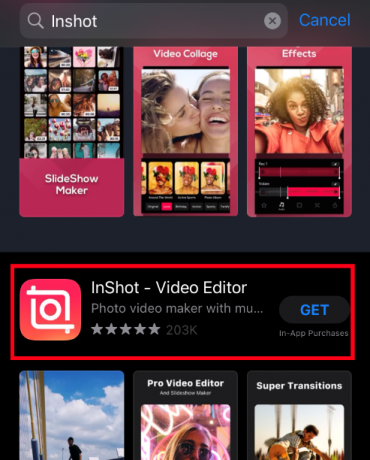
3. เปิด แอพ In Shot และแตะที่ วิดีโอ ตัวเลือกจากเมนูหน้าหลัก
บันทึก: หากมีข้อความปรากฏขึ้น ให้อนุญาตการเข้าถึงแกลเลอรีสื่อของคุณ
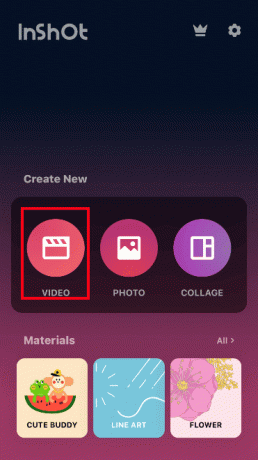
4. เลือก ดาวน์โหลดวิดีโอ YouTube แล้ว คุณต้องการปรับขนาดโดยการเลื่อนดู อัลบั้ม โฟลเดอร์
5. ปัดแผงเมนูไปทางขวาแล้วแตะที่ ครอบตัด ตัวเลือก.
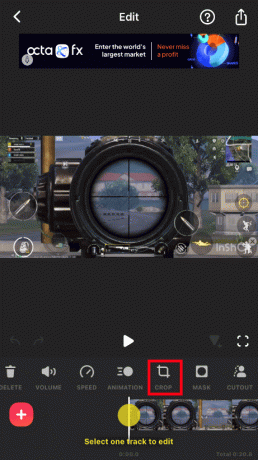
6. เลือก อัตราส่วนภาพ 9:16.
7. หลังจากคุณปรับขนาดเสร็จแล้ว ให้แตะที่ ไอคอนเครื่องหมายถูก.
8. แตะที่ ไอคอนแบ่งปัน จากมุมขวาบน
9. เลือก ความละเอียดที่ต้องการ และแตะบน บันทึก. วิดีโอจะถูกบันทึกไว้ในม้วนฟิล์มของคุณ
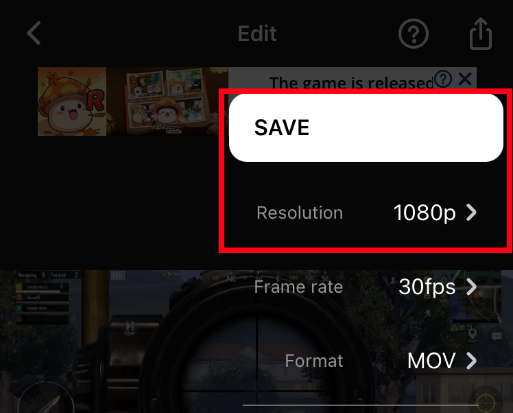
อ่านด้วย: วิธีฝังวิดีโอ YouTube บนแอพ Twitter Android
ขั้นตอนที่ II: โพสต์วิดีโอ YouTube ที่ปรับขนาดแล้วบน Instagram
ตอนนี้ เรามาเรียนรู้วิธีแชร์วิดีโอ YouTube ที่ปรับขนาดแล้วบนโปรไฟล์ Instagram ของคุณในรูปแบบโพสต์และรีล
1. เปิด อินสตาแกรม แอปพลิเคชันของคุณ หุ่นยนต์ หรือ ไอโอเอส อุปกรณ์
บันทึก: ให้แน่ใจว่าคุณเป็น ลงชื่อเข้าใช้บัญชี Instagram ของคุณ.
2. แตะที่ + ไอคอน จากแถบนำทางที่ด้านล่างของหน้าจอ
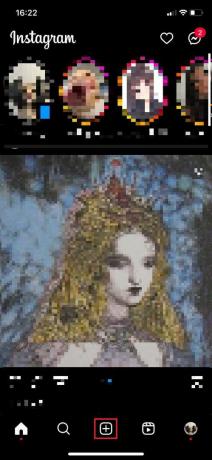
3เอ เปลี่ยนไปที่ โพสต์ แท็บเพื่อเลือก ปรับขนาดวิดีโอ YouTube จากม้วนฟิล์มของคุณแล้วแตะ ต่อไป.
3B. ไปที่ รีล แท็บแล้วเลือก ปรับขนาดวิดีโอ YouTube.
4. เพิ่มความน่าสนใจ คำบรรยายภาพ, ที่เกี่ยวข้อง แฮชแท็ก, และ ที่ตั้ง (ถ้ามี)
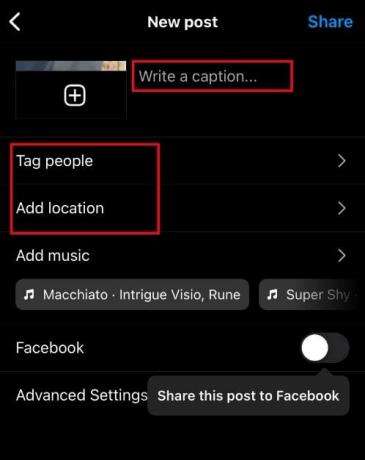
5. แตะที่ แบ่งปัน เพื่อแชร์วิดีโอ YouTube ของคุณในรูปแบบโพสต์วิดีโอหรือม้วนบน Instagram
จะปรับขนาดวิดีโอ YouTube สำหรับ Instagram ได้อย่างไร
สามารถอ่านและติดตามได้ ขั้นตอนที่ 1 จากหัวข้อด้านบน เพื่อปรับขนาดวิดีโอ YouTube สำหรับ Instagram
จะโพสต์วิดีโอ YouTube บน Instagram Story ได้อย่างไร
หากคุณต้องการแชร์วิดีโอ YouTube เป็นเรื่องราวใน Instagram กระบวนการจะแตกต่างออกไปเล็กน้อย แทนที่จะอัปโหลดวิดีโอโดยตรง คุณสามารถใช้ เพิ่มคุณสมบัติลิงค์ เพื่อให้ผู้ติดตามของคุณปัดขึ้นและดูวิดีโอ YouTube
1. จาก แอปยูทูปให้แตะ แชร์ > คัดลอกลิงก์ เพื่อรับ URL ของ วิดีโอที่ต้องการ.
2. ตอนนี้เปิด แอพอินสตาแกรม.
3. แตะที่ + ไอคอน และเปลี่ยนไปที่ เรื่องราว แท็บ
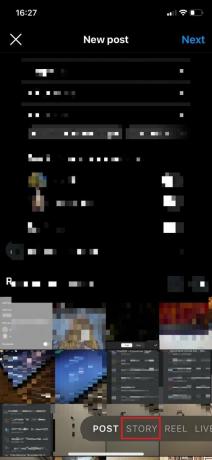
4. แตะที่ สร้าง ตัวเลือก > ไอคอนสติกเกอร์ จากมุมขวาบน
5. จากนั้นเลือก สติ๊กเกอร์ LINK.
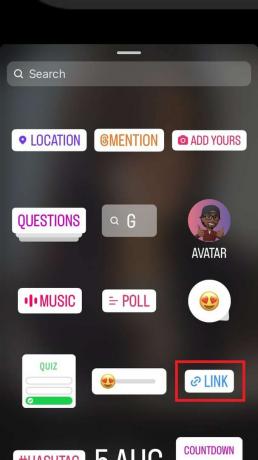
6. แปะ วิดีโอ YouTube URL และแตะบน เสร็จแล้ว.
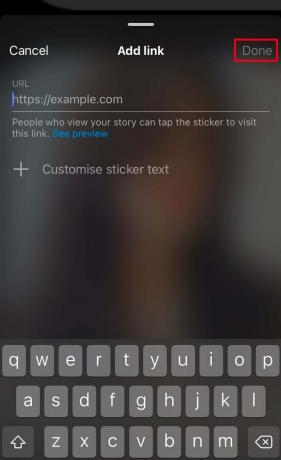
7. จากนั้นแตะที่ เรื่องราวของคุณ เพื่อโพสต์มัน

อ่านด้วย: วิธีโพสต์วิดีโอ Instagram ใหม่บน Snapchat Story
จะแชร์ลิงก์ YouTube บนเรื่องราวของ Instagram ได้อย่างไร
หากบัญชี Instagram ของคุณได้รับการยืนยันแล้วและมีผู้ติดตามอย่างน้อย 10,000 คน คุณสามารถแชร์ลิงก์วิดีโอ YouTube ในเรื่องราวของคุณได้โดยตรงโดยใช้คุณสมบัติปัดขึ้น ตามที่ได้กล่าวไปแล้ว มีวิธีดังนี้:
1. ปล่อย อินสตาแกรม และเลือก + ไอคอน.
2. ไปที่ เรื่องราว แท็บ
3. แตะที่ สร้าง ตัวเลือกจากบานหน้าต่างด้านซ้าย
4. เลือก ไอคอนสติกเกอร์.
5. ค้นหาและแตะที่ สติ๊กเกอร์ LINK.
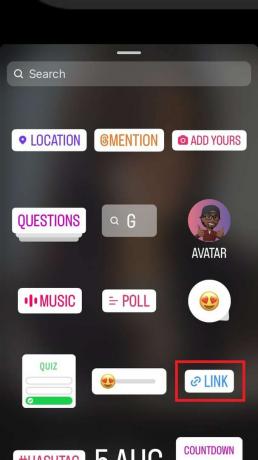
6. แปะ วิดีโอ YouTube URL และแตะบน เสร็จแล้ว.
7. สุดท้ายให้แตะที่ เรื่องราวของคุณ เพื่อโพสต์เรื่องราว
จะโพสต์วิดีโอ YouTube บน Instagram Story เป็นลิงก์ได้อย่างไร
อ่านและปฏิบัติตาม. ขั้นตอนที่ระบุไว้ในหัวข้อด้านบน เพื่อโพสต์วิดีโอ YouTube บนสตอรี่ IG เป็นลิงก์
โดยตอนนี้คุณจะต้องมีความเข้าใจอย่างครอบคลุมเกี่ยวกับ วิธีโพสต์วิดีโอ YouTube บน Instagram เป็นโพสต์วิดีโอ รีล และเรื่องราว ตอนนี้คุณสามารถเริ่มดึงดูดผู้ติดตามของคุณด้วยเนื้อหา YouTube ที่น่าดึงดูดบน IG ได้แล้ววันนี้ แจ้งให้เราทราบความคิดของคุณในส่วนความคิดเห็นและคอยติดตามคำแนะนำที่ลึกซึ้งยิ่งขึ้น พบกันในบทความหน้าของเรา!
Pete เป็นนักเขียนอาวุโสของ TechCult Pete ชอบเทคโนโลยีทุกอย่างและยังมีหัวใจเป็นนัก DIY ตัวยงอีกด้วย เขามีประสบการณ์ร่วมทศวรรษในการเขียนวิธีใช้งาน คุณสมบัติ และคำแนะนำด้านเทคโนโลยีบนอินเทอร์เน็ต



